excel自动换行在哪里找到 excel表格怎样设置自动换行
更新时间:2022-04-21 13:46:58作者:run
有的用户在办公时使用excel表格进行整理数据时,由于没有设置自动换行,导致数据过于集中,今天小编就给大家带来excel自动换行在哪里找到,如果你刚好遇到这个问题,跟着小编一起来操作吧。
解决方法:
1.桌面双击打开Excel文件

2.点击左上角的【文件】
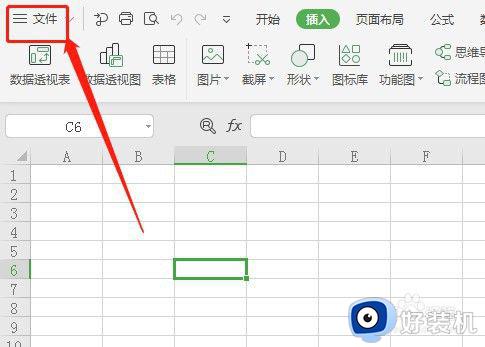
3.点击文件菜单里面的【选项】
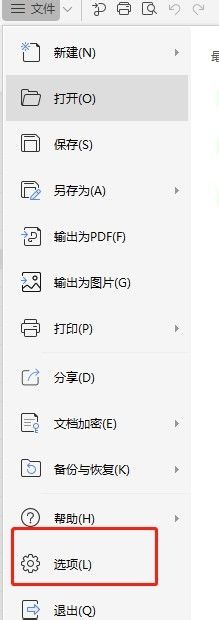
4.点击【快速访问工具栏】
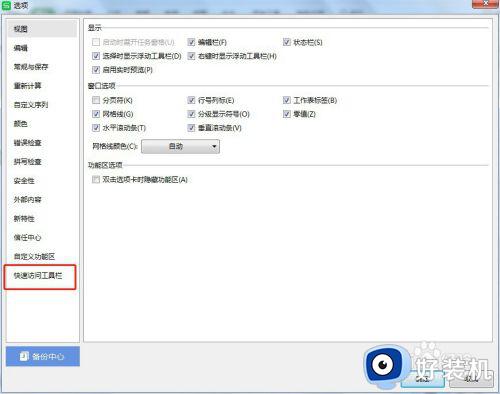
5.在左边的选项里面选中【自动换行】,点击中间的【添加】
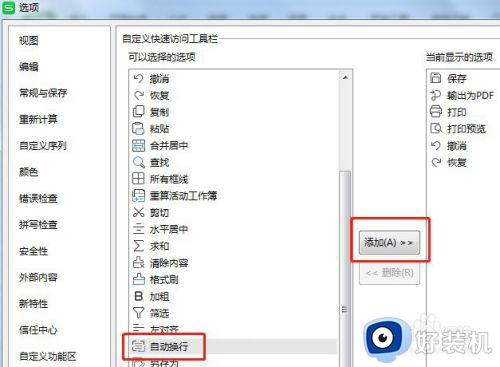
6.点击添加后,可以看到当前显示的选项里面有了【自动换行】选项。然后点击【确定】
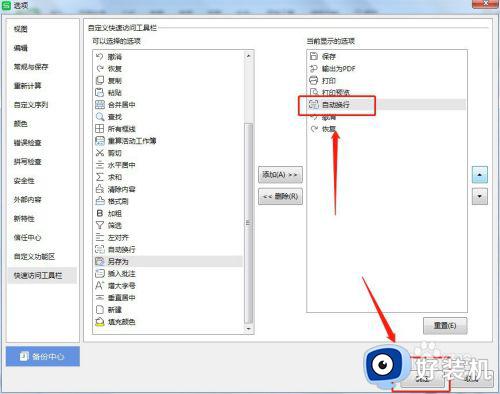
7.回到Excel文件里面可以看到快速访问工具栏里面有了自动换行按钮
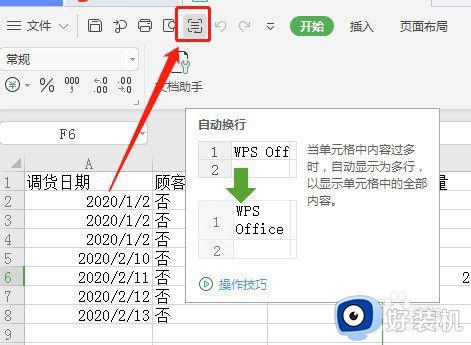
以上就是有关excel表格设置自动换行操作方法的全部内容,还有不懂得用户就可以根据小编的方法来操作吧,希望能够帮助到大家。
excel自动换行在哪里找到 excel表格怎样设置自动换行相关教程
- excel表格文字太长但不换行怎么回事 excel表格文字太长不自动换行如何处理
- excel表格怎么换行 excel文字太长如何换行
- excel如何把斤变成公斤 excel表格怎么把斤换成公斤
- excel表格日期怎么自动生成 excel表格填充日期设置方法
- excel自动调整行高的步骤 excel表格怎么自动调整行高
- excel表自动求和怎么设置 excel表如何设置自动求和
- 怎么设置excel行高列宽 excel表格行高列宽在哪设置
- excel表格怎么自动求和 excel竖列自动求和的步骤
- excel 怎么换行 如何在excel单元格里换行
- Excel表格序号乱了如何自动排序 Excel表格序号乱了怎么实现自动排序
- 电脑无法播放mp4视频怎么办 电脑播放不了mp4格式视频如何解决
- 电脑文件如何彻底删除干净 电脑怎样彻底删除文件
- 电脑文件如何传到手机上面 怎么将电脑上的文件传到手机
- 电脑嗡嗡响声音很大怎么办 音箱电流声怎么消除嗡嗡声
- 电脑我的世界怎么下载?我的世界电脑版下载教程
- 电脑无法打开网页但是网络能用怎么回事 电脑有网但是打不开网页如何解决
热门推荐
电脑常见问题推荐
- 1 b660支持多少内存频率 b660主板支持内存频率多少
- 2 alt+tab不能直接切换怎么办 Alt+Tab不能正常切换窗口如何解决
- 3 vep格式用什么播放器 vep格式视频文件用什么软件打开
- 4 cad2022安装激活教程 cad2022如何安装并激活
- 5 电脑蓝屏无法正常启动怎么恢复?电脑蓝屏不能正常启动如何解决
- 6 nvidia geforce exerience出错怎么办 英伟达geforce experience错误代码如何解决
- 7 电脑为什么会自动安装一些垃圾软件 如何防止电脑自动安装流氓软件
- 8 creo3.0安装教程 creo3.0如何安装
- 9 cad左键选择不是矩形怎么办 CAD选择框不是矩形的解决方法
- 10 spooler服务自动关闭怎么办 Print Spooler服务总是自动停止如何处理
